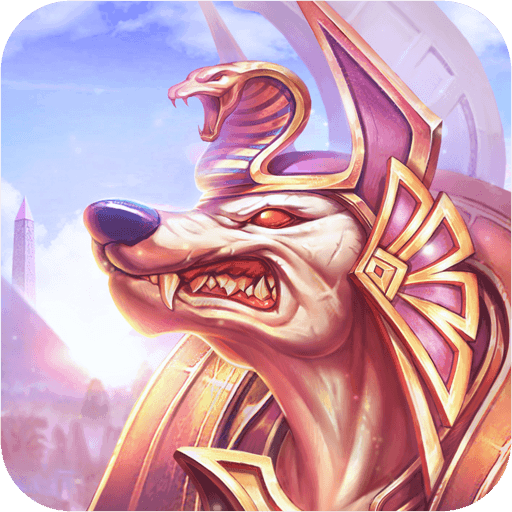如何用Photoshop提取图片线稿?这样就是把图片变成素描了,设计师们都会用到这种情况,方法很简单,几步就能完成,具体教程如下。
打开Photoshop,把需要提取线稿的图片拖入软件,我这里选择用婚纱作为案例。

复制当前图层,作为备用,把下方图层可以关掉。Ctrl+shift+U,把图片进行滤色,变成黑白的,然后把滤色后的再复制一层。

把最上方一个图层的混合模式改为划分,这个时候画布变白低了,但还是可以隐约看到一层虚线轮廓。

然后在滤镜里找到模糊,选择高斯模糊,一般半径调到2左右就可以了,这个时候线稿就出来了。

这样就可以了,效果如图!

用PS进行如何线稿提取的方法介绍结束,请参考!最后同样希望大家多关注PC9软件园,这里每天会定时更新软件应用信息和各类热门资讯。